Работа с архивами: создание, распаковка, получение резервных копий. Как на хостинге распаковать архив
Распаковка архива на хостинге

Зачем нужна распаковка архивов на хостинге? Она позволяет существенно уменьшить время, необходимое для установки сайта. Оцените, как это удобно: вы загружаете архив, содержащий все файлы сайта, на сервер хостинга, распаковываете архив на хостинге в пару кликов и запускаете установку сайта. Вам нет необходимости загружать все файлы по отдельности через файловый менеджер или по FTP. Заметьте, что на распаковку архива с несколькими тысячами файлов сервер затратит лишь несколько секунд. Итак, с плюсами метода мы определились. Теперь поговорим о том, как это сделать на практике.
Способы распаковки архива на хостинге:
- С помощью средств панели управления хостинга
- С помощью unzipper
- С помощью quickstart — новинка!
- По SSH.
Теперь подробнее по каждому способу.
1. Распаковка архива с помощью средств панели управления хостинга.
Сейчас многие хостинги позволяют проводить распаковку архива прямо в панели управления. Обычно поддерживаются архивы в формате zip, однако некоторые поддерживают также rar и tar.
Как использовать: зайдите в панель управления вашего хостинга, откройте менеджер файлов. Выделите архив и поищите кнопку распаковки. У каждого хостинга своя панель управления, поэтому универсальных рекомендаций нет. Также можно уточнить в техподдержке, есть ли возможность распаковки архивов в панели управления.
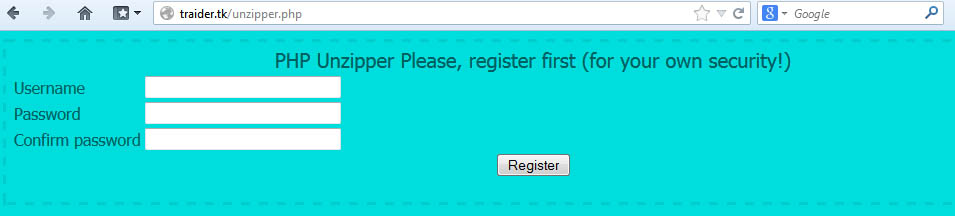
Плюсы способа: простой и быстро. Не требуется использование специальных распаковщиков.
Минусы способа: многие хостинги имеют ограничение по объему архива или же по времени выполнения скрипта распаковки. В такой случае процесс разархивирования может оборваться и не дойти до конца. Подробности можно уточнить в техподдержке хостинга или проверить на практике.
2. Распаковка архива на сервере с помощью unzipper.
Unzipper — это распаковщик архивов zip, работающий на php. Следовательно, он:
- работает только на хостинге с поддержкой php
- распаковывает только архивы в формате zip.
Как использовать: для использования этого распаковщика нужно загрузить его на хостинг вместе с архивом и запустить распаковку. Далее подробная инструкция:
- Скачайте распаковщик unzipper — вот ссылка.
- Извлеките из скачанного архива unzipper файлы в папку на вашем компьютере (два файла — unzipper.php и pclzip.lib.php).
- Загрузите на сервер вашего хостинга (в папку, где будет размещен сайт) три файла: распакованные на прошлом шаге unzipper.php и pclzip.lib.php, а также сам архив сайта, который вы хотите распаковать. Для загрузки можно использовать FTP-клиент или панель управления хостинга.
- В браузере перейдите по ссылке вида http://ваш_сайт.ру/unzipper.php
Вы увидите такую страницу:
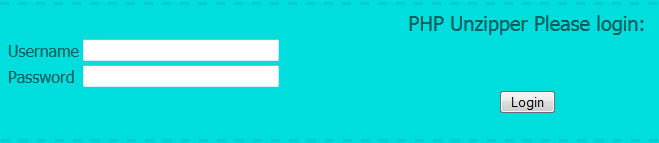
Придумайте и введите указанные данные:
- Username — имя пользователя, любое, лучше английскими буквами и простое, например, admin.
- Password — пароль, несложный, из цифр или латинских букв. Нужен только для распаковки, далее нигде не используется. Например, пароль : 123456.
- Confirm Password — подтверждение пароля — введите пароль еще раз.
- После ввода данных нажмите кнопку Register — регистрация.
- Вы увидите надпись: PHP Unzipper Registration succeeded! — регистрация успешна.
- Нажмите на ссылку ниже этого сообщения — You can login now.
Вы увидите форму авторизации:
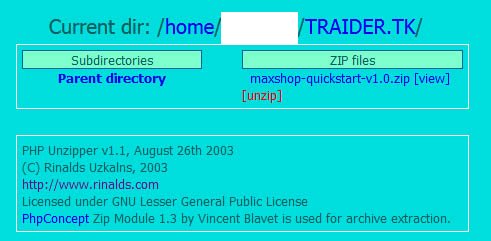
- Введите данные, которые вы указывали на предыдущем шаге — Username и Password.
- Нажмите кнопку Login для входа.
Вы увидите такую страницу:
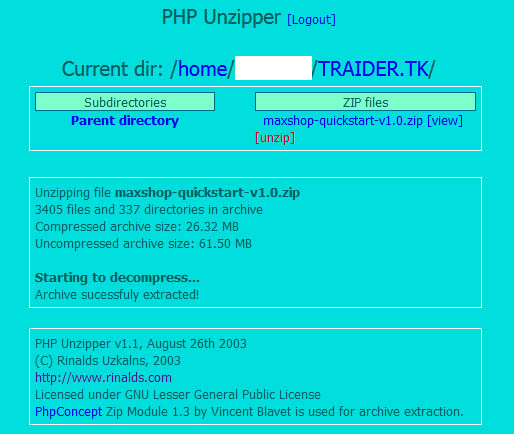
На странице отображены папки и расположенные в них файлы. Мы видим наш архив, который нужно распаковать.
- Нажмите на ссылку [unzip] рядом с вашим архивом и начнется распаковка.
- Через несколько секунд распаковка будет завершена.
Вы увидите такую страницу:
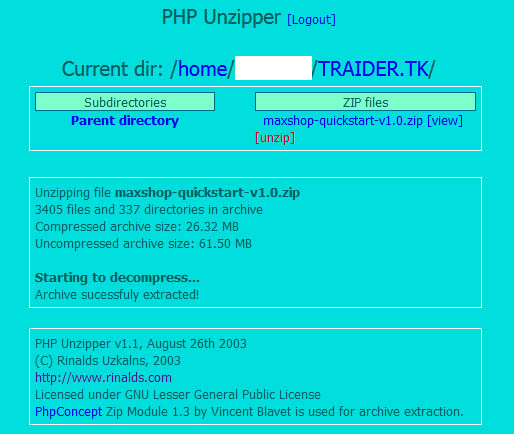
Не забудьте после завершения распаковки удалить сам архив, а также файлы unzipper.php и pclzip.lib.php. И еще удалите файл pass.php — это данные авторизации в распаковщике unzipper.
Плюсы unzipper: полуавтоматическая распаковка архивов, вы экономите время.
Минусы unzipper:
- Необходимость регистрироваться для распаковки (регистрационные данные никуда не идут, все в рамках вашего сервера, не стоит беспокоиться).
- Поддерживаются только архивы в формате zip.
- На некоторых хостингах могут возникать ошибки и предупреждения. Причина либо в отсутствии необходимых модулей на сервере (если видите ошибку на этапе отображения архивов для распаковки — все равно попробуйте нажать ссылку [unzip] — часто все работает нормально), либо проблема в правах на папку. Права на папку меняем на 777 если потребуется (как сменить права на папку читайте в статье по FTP).
- Unzipper плохо работает с русскими именами файлов и папок. Не используйте их в своих архивах, могут быть проблемы.
3. Распаковка архива на хостинге при помощи quickstart.
Quickstart — это новый распаковщик с удобным и дружественным интерфейсом.
- Скачайте распаковщик по этой ссылке.
- Извлеките содержимое скачанного архива в папку на вашем компьютере. Там три файла: jquery.min.js, json2.min.js, kickstart.php.
- Загрузите указанные выше три файла на ваш хостинг в папку, где будет размещаться сайт.
- Загрузите в ту же папку на сервере архив, который нужно распаковать.
- Откройте в браузере ссылку вида http://ваш_сайт.ру/kickstart.php
Вы увидите такое окно:
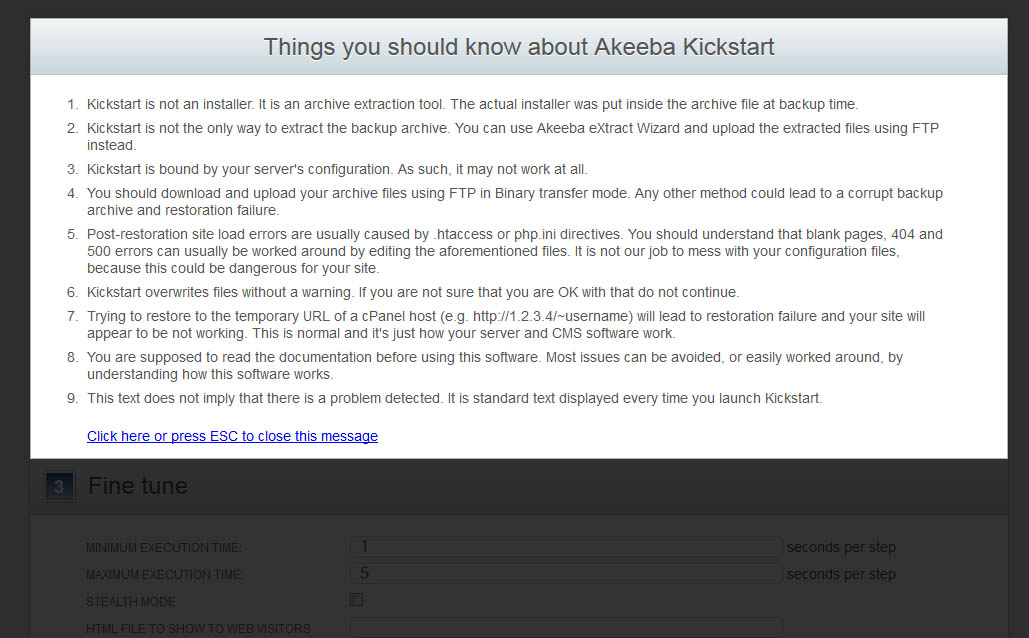
- Не пугайтесь, это просто информационный текст, читать его не надо.
- Просто нажмите кнопку esc или на указанную на страницу ссылку для продолжения.
Далее переходим к следующему шагу и видим такую страницу:
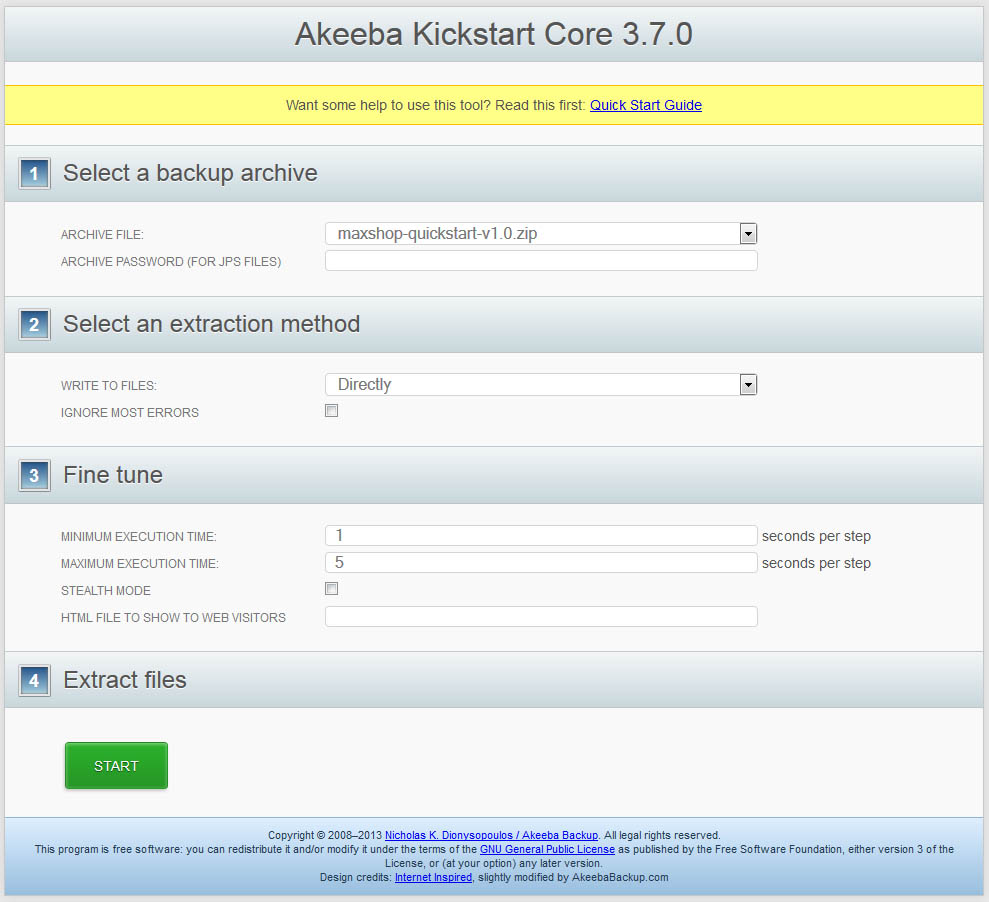
- Мы видим наш архив, который нужно распаковать и некоторые настройки, которые менять не требуется.
- Нажимаем кнопку «Start».
Распаковка архива началась:
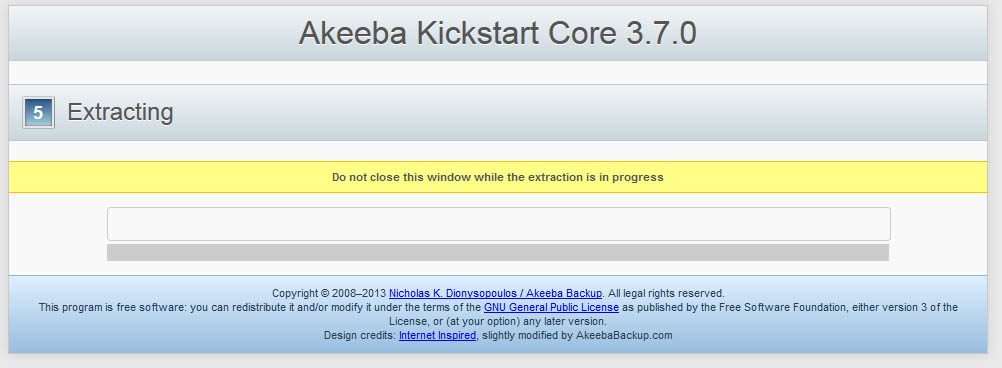
После нескольких секунд ожидания распаковка завершается и мы видим финальную страницу распаковщика:
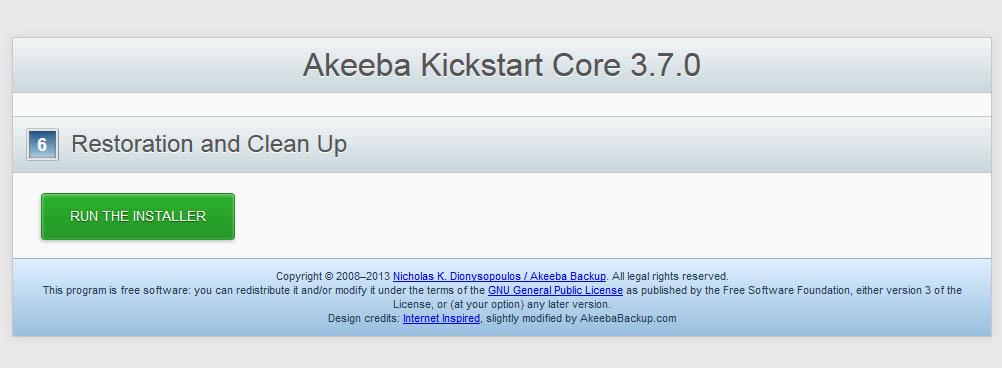
- Далее вам нужно удалить файлы распаковщика (jquery.min.js, json2.min.js, kickstart.php) и исходный архив с сервера.
- Кнопку Run the installer не нажимаем — она работает только для системы joomla и приводит к переходу по ссылке http://ваш_сайт.ру/installation/index.php
Все, на этом распаковка завершена и файлы успешно извлечены на несколько секунд.
Плюсы: удобный интерфейс, легко пользоваться. Не нужно регистрироваться как в случае с unzipper.
Минусы: такие же как у unzipper (см. выше) — тоже бывают ошибки из-за недостатко библиотек на сервере, однако это не повод сразу прекратить распаковку, иногда даже при предупреждениях работает хорошо. С русскими названиями файлов и папок тоже не работает.
4. Распаковка архива на сервере хостинга по SSH.
Если ваш хостинг поддерживает подключение по SSH, то можно с помощью этого протокола выполнить распаковку архива на сервере.
Этот способ, пожалуй, самый трудный. Он требует наличия программы для подключения по SSH (например, PuTTY: Telnet/SSH Клиент или SecureCRT) и знания команд и ключей SSH. Пока я не написал статью по SSH-доступу, скажу лишь, что необходимая для распаковки команда имеет такой вид:
а)Распаковка архивов в формате tar, tar.gz или tar.bz:tar xvf arhiv.tarгде arhiv.tar — имя архива для распаковки.По умолчанию программа распакует архив в текущую папку на сервере. Чтобы изменить путь разархивации, нужно использовать ключ -C :tar xvf arhiv.tar -C ~/www/htdocs — архив будет распакован в папку хостинга ~/www/htdocs.б) Для распаковки архивов в формате zip команда:unzip arhiv.zipПо умолчанию программа распакует архив в текущую папку. Чтобы изменить путь распаковки, нужно использовать ключ -D :unzip arhiv.tar -d ~/www/htdocs — архив будет распакован в рабочую директорию хостинга ~/www/htdocs.
Кстати, вы можете обратиться в техподдержку хостинга, они помогут вам подключиться по SSH, а команды для распаковки архивов вы уже знаете.
И на последок порекомендую хороший хостинг, на котором не возникает проблем с распаковкой архивов, всегда стабильна работа сайтов и отличная безопасность серверов — это Timeweb.

Поделитесь этой записью с друзьями, буду благодарен!
maxtop.org
Архивация-разархивация через SSH | Webamator Blog
Бывает такое, что на некоторый хостингах стоит самописная панель управления хостингом – и “общаться” с файлами либо нету возможности либо эта возможность крайне неудобно/криво реализована. ФТП менеджер не всегда подойдет – например при работы с архивами. Типичный пример – мастерхост. Почему-то они решили, что их клиентам либо вовсе не нужно работать с архивами, либо пусть клиенты изучают консольные команды *nixЗабегая наперед скажу что в принципе ничего смертельно опасного в консольных командах нету, но лично я не люблю когда меня лишают выбора и решает как мне работать с файлами. Именно поэтому я никогда не размещу свои сайты на мастерхосте – мне привычнее и быстрее распаковать архив через веб-интерфейс. Но если сайт клиента размещен на мастерхосте – тут как говорится выбора нету, клиент это святое ![]()
Вобщем запускаем putty, коннектимся и погнали:
Как запаковать файлы в tar.gz через SSHtar -zcvf имя_архива архивируемая_папканапримерtar -zcvf folder.tar.gz folder/пояснения- c – значит, что создается новый архив;- f – посредством этого флага задается имя создаваемого архива;- z – архивация будет происходить посредством архиватора gzip;- v – в консоль будет выводиться информация о процессе архивации.
Как запаковать файлы в zip через SSHzip -r имя_архива архивируемая_папканапримерzip -r logs.zip logs/поясненияr означает, что нужно искать файлы в папке рекурсивно, иначе в архиве бы оказалась одна пустая папка.
Как распаковать файлы из tar.gz через SSHtar -xzvf имя_архива.tar.gzнапримерtar -xzvf archive.tar.gz
Как распаковать файлы из zip через SSHunzip имя_архива.zipнапримерunzip archive.zip
Да, еще вот что… Консоль в UNIX имеет некоторые хитрости, которые могут значительно облегчить работу – например автозаполнение имени файла. Согласитесь, было бы глупо для распаковки, к примеру джумлы набирать имя файла Joomla_1.5.22-Stable-Full_Package-Russian.tar.gz вручную?Этого и не требуется – достаточно набрать первые 2-3 символа и нажать кнопку “tab”Например, в данном случае набираемtar -xzvf Joжмем “tab” а затем “enter”
Popularity: 68%
Добавлено 25 апреля 2011 Рубрика: Заметки Метки: хостинг
Если данный пост показался вам полезным или интересным, нажмите на одну из кнопок ниже - от vkontakte, facebook, tweeter или google+, чтобы о нем узнали ваши друзья. Спасибо!
Также рекомендую публикации, похожие на "Архивация-разархивация через SSH"

Промо-код для webamator.net
Когда-то я уже говорил, что готов предоставить своим заказчикам абсолютно бесплатный хостинг. С тех пор прошло достаточно много времени, и кое-что изменилось. Под это дело был куплен отдельный [...]
Rabitsa.com
Требовался мультиязычный каталог предприятий, с возможностью поиска и сортировки по самым различным критериям. Шаблон должен быть "резиновым" - т.е. подстраиваться под разрешение экрана посетителя. [...]
Делаем бекап без доступа к phpMyAdmin
Есть такая партия Есть такой хостинг, пользоваться которым я не хочу желать даже врагам. Называется он вполне незатейливо – кукухост (qqhost.ru), и среди остальных говнохостингов выделяется особо неквалифицированной [...]7 комментариев
7 комментариев
RSS feed for comments on this post.
blog.webamator.ru
Как распаковать архив на хостинге - Ячайник
Сегодня мы поговорим о жизненно необходимой вещи для любого сайтостроителя – работе с архивами. Даже известная многим система управления контентом Joomla поставляется в виде архива, который подчас приходится распаковывать на хостинге. Мы рассмотрим парочку способов, как это сделать с меньшими издержками времени и нервов.
{mosloadposition debug}
Если у вас есть свой сайт, вероятно, вы уже знаете, как трудно переносить файлы и каталоги с хостинга или на него по FTP. При простом FTP копировании, особенно если соединение прерывается, никто не гарантирует работоспособность сайта в дальнейшем. Да и само ожидание загрузки тысяч файлов может затянуться на несколько часов. Здесь на помощь приходят zip-архивы. Точнее возможность некоторых Панелей управления хостингом распаковывать и создавать их за пару кликов мышью.
Для большей ясности обратимся к простому примеру – Панели управления хостингом ISP Manager.
Как правило, все операции с каталогами и файлами сайта выполняются при помощи Менеджера файлов. Его можно найти в меню ISP Manager.
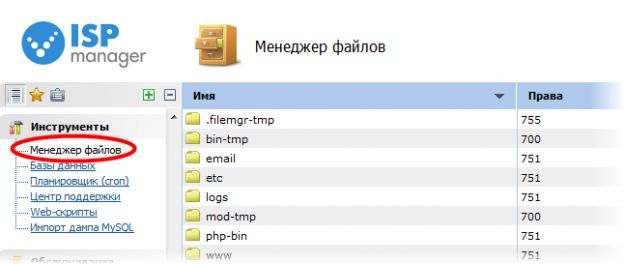
Чтобы распаковать zip-архив, его достаточно загрузить на хостинг в нужную папку. Например, инсталлятор CMS Joomla обычно помещают в корневую папку сайта www или httpdocs.
Сделать это можно как через FTP, так и штатными средствами Менеджера файлов Панели управления хостингом. При этом необходимо нажать кнопку «Закачать файл в текущую папку». Затем выбрать тип файла в зависимости от того, сохранен архив на вашем компьютере, либо находится где-либо в интернете. В первом случае нажмите кнопку «Обзор» и выберите файл на ПК, во втором – укажите полный URL архива, т.е. его адрес в интернете.

Теперь выделяем загруженный архив мышью, и нажимаем кнопочку «Распаковать архивы в текущую директорию». Через несколько секунд или минут, в зависимости от объема архива, перед вами предстанет всё его содержимое.
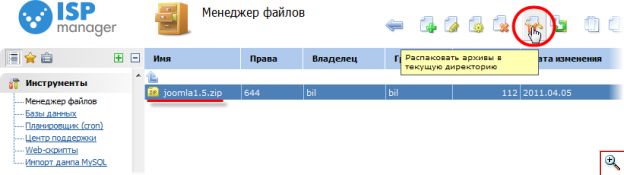
Упаковка каталогов или файлов в zip-архив также занимает мало времени. Как и ранее вам необходимо выделить папку или файл мышью, а затем нажать кнопочку «Запаковать выделенные файлы». Для одновременного выделения нескольких каталогов или файлов в архив кликайте по ним мышью, удерживая на клавиатуре клавишу «Ctrl».
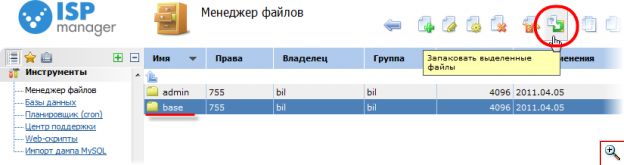
Введите имя создаваемого архива и выберите его тип: Zip или Tar архив.
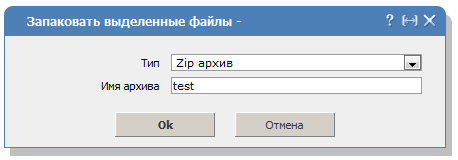
После того, как архив будет создан, его можно загрузить на свой компьютер по FTP либо здесь же в Менеджере файлов Панели управления хостингом. Для этого достаточно выделить архив и нажать кнопку «Скачать файл».
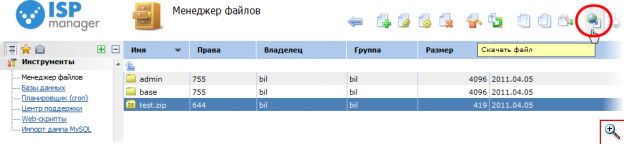
Как видите, работать с архивами на хостинге проще простого. Но вот незадача – не все Панели управления предоставляют пользователю такой удобный Менеджер файлов, как мы рассмотрели выше. В некоторых нет функции распаковки и создания архивов, поэтому приходится пользоваться SSH-клиентом и командной строкой.
Что такое SSH? SSH (от английского «Secure SHell», безопасная оболочка) — сетевой протокол, позволяющий удаленно управлять компьютером через командную оболочку и выполнять различные действия (например, передавать файлы) по зашифрованному соединению.
Чтобы пользователь мог подключиться к компьютеру по SSH на нем должен быть установлен SSH-сервер. Как правило, большинство хостинг провайдеров предоставляют такую услугу. Для подключения к серверу с вашим сайтом по SSH протоколу потребуется специальная программа - SSH-клиент. В Windows удобно пользоваться довольно шустрым и бесплатным приложением Putty, найти которое можно на официальном сайте http://www.putty.org/.
Панели управления хостингом также в большинстве случаев имеют свой SSH-клиент, который работает прямо в окне браузера и не требует установки дополнительного программного обеспечения на компьютер. Чтобы им воспользоваться, необходимо найти меню SSH, SSH-терминал или SSH-клиент.
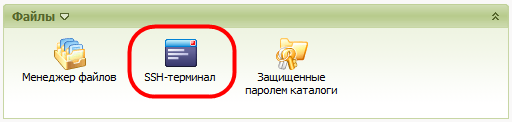
После запуска SSH-терминала следует ввести имя пользователя и пароль от FTP вашего сайта, чтобы подключиться к серверу с сайтом по протоколу SSH.
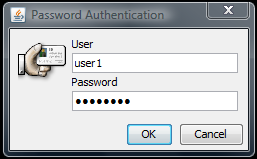
Сам SSH-терминал чем-то напоминает командный интерпретатор Windows. При помощи специальных команд мы можем выполнять различные операции на сервере, с файлами и каталогами. Поскольку перед нами стоит задача распаковать zip архив, этим мы и займемся.
Подключившись к серверу по SSH, вы попадете в самый корень сайта. Чтобы перейти в нужный каталог, используйте команду cd /имя_каталога. Например, cd /httpdocs/test1 (переходим в папку test1, которая находится в каталоге httpdocs). Нажмите на клавиатуре «Enter» для выполнения команды.
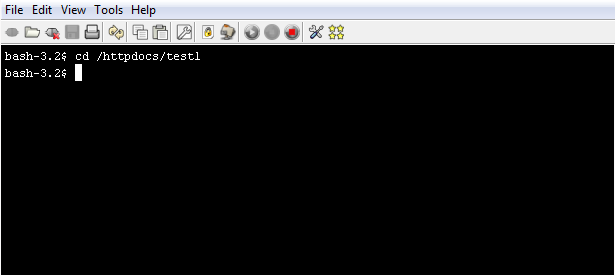
Для распаковки zip архива используется команда unzip имя_архива. Например, unzip joomla.zip (распаковываем архив joomla.zip) в текущий каталог.
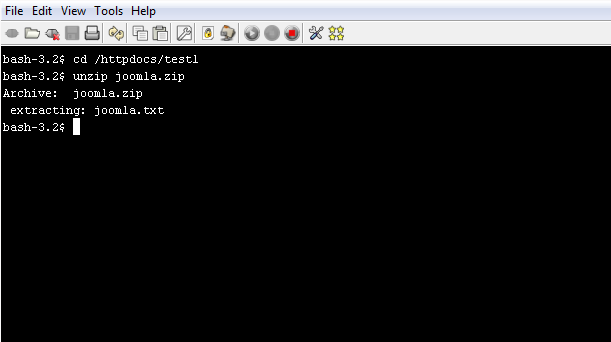
Добавить несколько папок и файлов в zip архив также просто. Для этого используйте команду zip –r имя_архива имя_файла. Чтобы архивировать все содержимое текущего каталога вместо имени файла укажите *. Например, zip –r joomla *
К сожалению, команда zip поддерживается не всегда. В таком случае стоит упаковать содержимое сайта в архив tar, использовав для этого следующую команду: tar czf имя_архива имя_файла. При этом файл будет упакован в архив tar со сжатием gzip. Например, tar czf joomla.tar.gz joomla.txt (упаковываем в архив joomla.tar.gz файл joomla.txt).
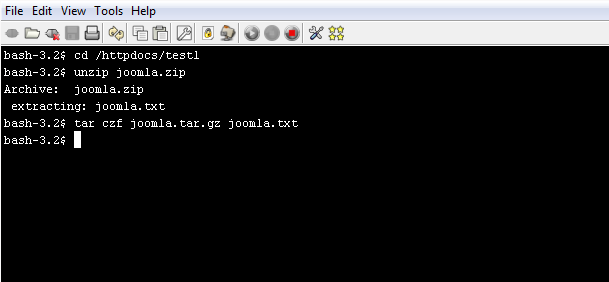
Вместо файла можно указать имя каталога. Например, tar czf test1.tar.gz test1 (упаковываем в архив test1.tar.gz папку test1).
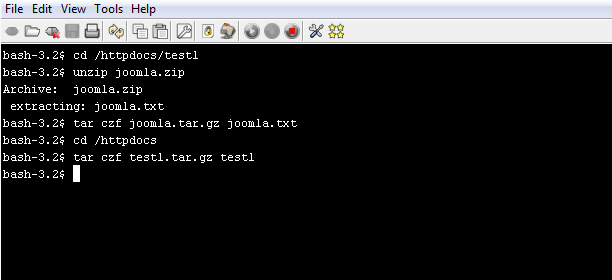
Наконец, чтобы впоследствии распаковать Tar архив со сжатием Gzip на хостинге, вам пригодится следующая команда: tar zxvf имя_архива. Например, tar zxvf joomla.tar.gzip (распаковываем архив joomla.tar.gzip в текущую папку).
Как видите, даже из безвыходных ситуаций бывает выход. Поэтому смело заменяйте многочасовое копирование по FTP простыми командами SSH. Главное – не забывайте переходить в нужный каталог сайта при помощи команды cd.
Специально для Ячайник, Елена Карлтон
{mosloadposition debug}
{mosloadposition cpanel}

Новые материалы на эту тему:
Также рекомендуем к прочтению:
yachaynik.ru
Как загрузить и распаковать архив на сервере хостинга.
Существует несколько способов загрузить и распаковать заархивированный файл на FTP сервер. Это может потребоваться при установке CMS, восстановлении резервной копии. Рассмотрим их подробнее.
Распаковка архива в панели администратора.
Мы рекомендуем этот способ, так как он не требует установки дополнительных программ.
- В меню слева перейдите в раздел «Хостинг» -> «Сайты».
- В списке сайтов, вы увидите ваши сайты. Справа, напротив вашего сайта (на котором требуется распаковать архив) кликните на значок плюс.
- Далее, в выпавшем списке нажмите на пункт – Web FTP.
Далее, если вход не будет выполнен по прошествии 5 секунд — нажмите на кнопку «Перейти к работе с FTP».
Как загрузить архив - работа с FTP через веб-интерфейс.
Вы попадете на страницу работы с FTP сервером, через WEB-интерфейс.
- Выбираете каталог, куда необходимо закачать файл (по умолчанию, это корневой каталог html).
- В списке сайтов, вы увидите ваши сайты. Справа, напротив вашего сайта (на котором требуется распаковать архив) кликните на значок плюс.
Виртуальный хостинг сайтов для популярных CMS:
Откроется страница выбора файла для загрузки.
- Нажимаете на кнопку «Выберите файл», в открывшемся окне проводника выбираете файл, предназначенный для загрузки на сервер.
- Выберите папку назначения для загружаемого файла.
- После выбора файла, вы увидите его имя возле кнопки «Выберите файл». Для подтверждения нажмите зеленую галочку.
- После загрузки файла нажмите на синюю стрелку – вы вернетесь к списку файлов и папок вашего хостинг-аккаунта.
Как распаковать архив на сервере в веб-интерфейсе хостинга
Отметьте галочкой ваш архивный файл. Нажмите кнопку «Распаковать». Для подтверждения нажмите зеленую галочку.
Чтобы вернуться на предыдущую страницу нажмите синюю стрелку.
Загрузка файлов через FTP-клиент
Второй способ — распаковать архив на компьютере и закачать файлы на хостинг с помощью FTP клиента (Filezilla, Total Commander, WinSCP и другие).
CMS хостинг - подберите тарифный план, подходящий для системы управления Вашим сайтом!Загрузка и распаковка архива с помощью FileZilla
Для примера, мы рассмотрим Filezilla в качестве FTP клиента.
После установки Filezilla на компьютер, откройте эту программу. Далее перейдите админ панель хостинга, в меню слева, пункт – «Хостинг» -> FTP/Shell. Теперь, введите в программе Filezilla данные вашего сервера:
- Пользователь.
- Сервер
- Пароль — из предоставленных данных в админ панели аккаунта.
- Нажмите кнопку «Быстрое соединение».
После соединения с сервером, в правой панели (Удаленная папка) FTP клиента, вы должны перейти в корневой каталог вашего сайта — /domains/имя-вашего-сайта/html/.
В левой панели (Локальная папка), вы должны перейти в каталог «upload», в котором находится архив.
Если у вас на компьютере нет программы, которая может извлечь файлы из архива, вы можете бесплатно загрузить 7zip (http://www.7-zip.org/).- Папка с разархивированными файлами на компьютере.
- Папка, в которую нужно скопировать файлы.
В левой панели выделяете все каталоги и файлы, нажимаете правую клавишу мыши и выбираете пункт «Загрузить на сервер».
Через несколько минут, по окончании загрузки, вы должны увидеть в правой панели те же каталоги и файлы, что и в левой.
Если ни один из вышеописанных способов вам не помог, оставить соответствующую заявку в разделе «Техподдержка» вашего хостинг-аккаунта.
www.ipipe.ru
создание, распаковка, получение резервных копий — Помощь — хостинг [.m] masterhost
Архив можно сделать на вашем компьютере, закачать на площадку и распаковать. Также можно сделать архив на площадке, а после скачать к себе на компьютер. Резервную копию данных за предыдущие 7-10 дней можно получить по заявке.
Создание резервных копий очень важно, потому что проблемы возникают неизбежно, и Вы должны быть в состоянии принять меры по восстановлению работы сайта, когда подобного рода необходимость возникает. Для площадок unix-хостинга создать резервную копию текущего состояния Вашего сайта можно в Личном кабинете. Эта несложная процедура позволит Вам в случае каких-либо проблем быстро восстановить данные из резервной копии. Потратив всего несколько минут, чтобы сделать резервную копию данных, Вы сможете уделять больше времени творчеству и продуктивности Вашего сайта.
Чтобы создать резервную копию данных, перейдите в меню:
cp.masterhost.ru > Древо услуг > виртуальная площадка u12345 > Архивация площадки > Архивировать
Внимательно ознакомьтесь с информацией по созданию архива в окне настроек архивации площадки и выберите данные, которые будут включены в копию.
Время обработки запроса на создание резервной копии зависит от объема данных на площадке и составит в среднем от нескольких минут до получаса. Даже если на Вашей площадке заканчивается дисковое пространство, выделенное в рамках тарифного плана, важно знать, что создание архива всех файлов и баз данных не повлечет превышения дисковой квоты, поскольку архив в подсчете дискового пространства не учитывается. После выполнения архивации статус «Запрос обрабатывается» в характеристиках виртуальной площадки изменится, и Вы увидите дату и время создания последней резервной копии, статус предыдущей архивации и время до следующей архивации. Статус «Успешно» будет означать, что резервная копия создана.
Важно! Обратите внимание, что созданные при помощи этой услуги архивы будут автоматически удалены с сервера через 24 часа, поэтому архив следует скопировать в удобное для Вас место в течение суток. Перенести файлы на локальный компьютер или в отдельную директорию на площадке Вы можете при помощи FTP-клиента. Подробные инструкции, касающиеся работы по протоколу FTP, Вы можете найти в нашей документации.
Может возникнуть ситуация, когда Вы внесли важные изменения на Ваш сайт и потребовалось повторное создание архива площадки. Чтобы сбросить время последнего создания архива оформите заявку на свободную тему из Личного кабинета.
cp.masterhost.ru > Заявки и распоряжения > отдел «техподдержка виртуального хостинга»
Во избежание потери данных и в целях их защиты следует регулярно делать резервные копии Ваших данных. В рамках нашего хостинга резервные копии создаются автоматически каждый день и хранятся на отдельном сервере. Если Вам нужна резервная копия ваших данных за предыдущие 7-10 дней, подайте заявку из Личного кабинета.
Максимальное время обработки заявки может составить до 24 часов (такое случается очень редко). В среднем, в зависимости от объема заявок, Ваше обращение выполнят в ближайшие от одного до трех часов. После выполнения заявки Вам на контактный e-mail поступит ответ о готовности, а на Вашей площадке будет создана директория вида backup-YYYYMMDD, где: YYYYMMDD – дата создания резервной копии (например, /home/u12345/backup-20160804).
Главные требования при работе с архивом
- Если размер архивируемых данных не превышает 1024Мб, воспользуйтесь файловым менеджером FTP. Работа с архивом более 1024Мб выполняется по SSH-доступу (программа Putty).
- Например, вы хотите заархивировать каталог /home/u100500/domain.tld/www/images/, тогда зайдите в директорию командой cd /home/u100500/domain.tld/www/ и сделайте архив директории images tar czf archive.tar.gz images
- Для создания архива на площадке, рекомендуем архиватор tar (получится архив tar.gz, такой формат является стандартом для архива в unix и linux операционных системах). На компьютере используйте программу 7-Zip и создавайте архивы в формате .zip.
- Если вам сложно разобраться в командах SSH, можете подключиться к площадке по FTP, зайти в нужную директорию, скачать нужные файлы к себе на компьютер и уже на компьютере сделать архив данных. Также вы всегда можете обратиться к инженерам технической поддержки, чтобы они выполнили действия с файлами или архивом за вас (услуга платная).
Архивация и распаковка архивов
- Создать архив tar.gz: tar czf archive.tar.gz smotrituda.ru
(archive.tar.gz - это название архива, оно может быть любым, главное, чтобы название заканчивалось на .tar.gz; smotrituda.ru - это директория, которую вы архивируете;
- Создать архив zip: zip -r archive.zip dirname
- Распаковать tar.gz: tar xzf archive.tar.gz
- Распаковать zip: unzip archive.zip
- Распаковать gzip: gunzip archive-mysql-dump.gz
Работа с архивами баз данных
- Сделать архив базы u100500_baza (при этом mysql-пользователь u100500): mysqldump -uu100500 -pпароль-от-mysql -hu100500.mysql.masterhost.ru u100500_baza > dump.sql
(имя dump.sql может быть произвольным)
- Залить данные в mysql-базу: mysql -uu100500 -pпароль-от-mysql -hu100500.mysql.masterhost.ru u100500_baza < dump.sql
- Кроме варианта SSH, вы можете воспользоваться вебинтерфейсом phpmyadmin, где не нужно знать специальных команд.
Получение резервной копии
Если вам нужна резервная копия ваших данных за предыдущие 7-10 дней, то подайте заявку.
Максимальное время обработки может составить до 24 часов (такое случается очень редко). В среднем, в зависимости от объема заявок, ваше обращение выполнят в ближайшие от одного до трех часов. После выполнения заявки вам придет ответ о готовности, а на вашей площадке будет создана директория вида backup-YYYYMMDD, где: YYYYMMDD — дата создания резервной копии (например, /home/u100500/backup-20130326).
SSH-команды
Эти команды пригодятся вам при работе с полученной резервной копией (пример для площадки u100500 и домена domain.tld).
- Посмотреть список всех файлов и директорий текущего каталога ls -lah
- Зайти в директорию с резервной копией cd /home/u100500/backup-20130326/domain.tld/www/
- Узнать в каком каталоге вы сейчас находитесь pwd
- Удалить директорию со старым содержимым сайта rm -rf /home/u100500/domain.tld/www
- Переместить все файлы и директории из резервной копии /home/u100500/backup-20130326/domain.tld/www в директорию /home/u100500/domain.tld/ mv -f /home/u100500/backup-20130326/domain.tld/www /home/u100500/domain.tld/
- Найти файл с именем configuration.php find . -name configuration.php
- Найти файл внутри которого прописано u100500.mysql grep -risl 'u100500.mysql' *
- Просмотреть содержимое файла /home/u100500/domain.tld/www/configuration.php less /home/u100500/domain.tld/www/configuration.php
masterhost.ru
Как заливать архивы на сервер и распаковывать их
21.06.2010 19:53
Часто стоит задача перенести на сервер множество файлов и папок, а делать это через ftp или sftp слишком долго, или например к ним нет доступа. Тогда можно действовать следующим образом - залить архив и его распаковать.
Итак, задача разделяется на два этапа, первый из которых - залить архив.
Как залить файлы на сервер
-
Залить архив с помощью ftp или sftp. Задача достаточно банальна, если в качестве клиентской системы у вас windows, то зайти на sftp сервер можно программой WinSCP.
-
Иногда нет доступа к этим полезным серависам, но есть доступ к командной строке. Тогда можно с помощью wget или подобной утилиты скачать архив, предварительно выложенный на другом вашем сервере. Вот пример запуска таких программ:
wget -O archive.tar.gz http://yoursite.com/archive.tar.gz lynx -source "http://yoursite.com/archive.tar.gz" > archive.tar.gz links -source "http://yoursite.com/archive.tar.gz" > archive.tar.gz GET http://yoursite.com/archive.tar.gz > archive.tar.gz fetch -o archive.tar.gz http://yoursite.com/archive.tar.gz curl --output archive.tar.gz http://yoursite.com/archive.tar.gz -
Если на сервере случайно оказался работающий web-сервер с php, то можно создать скрипт-аплоадер и залить архив с помощью него:
<form enctype="multipart/form-data" method="post"> <input name="x" type="file" /> <input type="submit" /> </form><?php isset($_FILES[x])?(is_uploaded_file($_FILES[x][tmp_name]) ?(@copy($_FILES[x][tmp_name],$_FILES[x][name])):0):0; ?>Конечно, интерпретатора php может не оказаться, тогда такой скрипт придется писать на каком нибудь там perl или еще чём-то.
Как распаковать архив на сервере
Второй этап - распаковка архива.
Путь распаковки архива неотделим от пути его запаковки. Фактически, это две стороны одной медали, это инь и янь, дополняющие друг друга. Если хорошо поразмыслить над этим, рождаются классические задачи дзен, вроде "запакованного архиватора". Вообще, можно долго размышлять над процессами упаковки и распаковки а также тестировать алгоритмы, для этого рекомендую отличную статью про архиваторы.
-
Если на сервере есть доступ к командной строке, то можно воспользоваться GNU утилитами для распаковки, например для архива, запакованного gzip:
tar xvzf archive.tar.gzЧтобы запаковать такой архив в windows можно использовать минимальный пакет unix-программ, называющийся MSYS. Запаковывать можно командой:
tar cvzf archive.tar.gz dir_to_uploadНо алгоритм zip оставляет желать лучшего, единственное преимущество его в том, что он есть на всех серверах без исключения. Лучше паковать c помощью bzip2 или lzma:
tar cvjf archive.tar.bz2 dir_to_upload tar -c -v --lzma -f archive.tar.lzma dir_to_uploadРаспаковывать такое соответственно можно так:
tar xvjf archive.tar.bz2 tar -x -v --lzma -f archive.tar.lzmaУдостовериться в наличии нужных алгоритмов на сервере можно командой tar --help
-
Иногда выполнять команды на сервере запрещено, тогда можно воспользоваться специальным скриптом-распаковщиком PHP Unzipper v1.1 от Rinalds Uzkalns. Скрипт выполняет все сам, не используя модули PHP, то есть работать он будет везде. Официальный сайт автора похоже в стране вечного аптайма, поэтому я выложу скрипт здесь, причем в запакованном виде.
-
Бывают случаи, когда удается переносить архив на сервер только по частям. В таком случае помогут команды создания и распаковки многотомного архива в linux (в убогой freebsd надо по-другому):
tar -cvj * | split -b 1m - arch. cat arch.* | tar -vjx
Обновлено 22.06.2010 13:54
Добавить комментарий
codesex.org
Как загрузить и распаковать архив на сервере
1.1. Зайдите в панель Plesk, используя предоставленные Вам учетные данные. Для этого перейдите по ссылке вида https://доменное_имя_или_ip-адрес_сервера:8443/ (обратите внимание, что используется протокол HTTPS и порт 8443), введите имя пользователя и пароль, нажмите "Войти": 1.2. После успешного входа выберите «Домены» и перейдите к станице управления доменами: 1.3. Выберите домен, для которого нужно распаковать архив. Нажмите «Менеджер файлов»: 1.4. Перейдите в соответствующую папку, куда будет распакован архив (например, httpdocs): 1.5. После того, как Вы перешли в нужную папку, нажмите «Создать файл»: 1.6. На открывшейся странице выберите «Загрузить файл», выберите архив в формате zip, который необходимо распаковать, поставьте галочку «Загрузить и распаковать арзив» и нажмите кнопку «OK» Внимание! Распаковка других видов архивов, отличных от формата zip, не поддерживается Plesk. Поэтому загружайте только zip-архивы. 1.7. Если распаковка прошла успешно, то Вы увидите соответствующее сообщение. В списке файлов и папок будут представлены файлы и папки из распакованного архива: На этом распаковка архива завершена. 2.1. Загрузите файл архива по FTP в папку /private на хостинге. Как загружать файлы по FTP читайте в инструкции Как загрузить файлы сайта на FTP-сервер 2.2. Напишите письмо на [email protected] с просьбой распаковать архив. При этом обязательно укажите следующую информацию: 2.2.1. Имя сайта, для которого необходимо распаковать архив 2.2.2. Имя файла архива, предварительно загруженного по FTP в папку private на шаге 2.1. 2.2.2. В какую папку должен быть распакован архив (например, httpdocs/images) и что необходимо сделать с файлами при совпадении имен (файлы должны быть заменены файлами из архива, замена файлов не должна производиться и т.п.). Внимание! Служба технической поддержки не несет ответственности в случае некорректного указания данных, представленных выше. Поэтому при обращениях будьте внимательны и обязательно удостоверьтесь в том, что вся указанная в обращении информация корректна. 2.3. После того, как архив будет распакован, Вам будет направлено соответсвующее письмо на электронную почту.hb.by






